ハードディスク(HDD)のデータを年末年始大掃除で断捨離して、空になったHDDを下取りに出して、新しいHDDの買い替え計画中です。
HDDを手放す時に注意が必要なのが、中に入っているデータです。削除しただけでは、簡単に復元でき、誰でも読めてしまいます。それはちょっと困るよ!と、いうことで復元が難しくなるように、HDDのデータを削除しました。
Macなら追加のアプリ(ソフト)は不要
Macは、HDDのデータを消去する機能も準備ばっちりです。追加でアプリを購入する必要もなく、標準で用意されている「ディスクユーティリティ」で、データを消去できます。
ご注意、HDDのデータを消去する作業です、ドライブの勘違いなどに注意してください。自己責任での作業をよろしくお願いします。消去したいHDD以外の外付けドライブは外すのが、間違いを少なくするコツです。
LaunchPad を使って、ディスクユーティリティを起動します。消去するHDD(間違えないように)を選び、右のウィンドウの「消去」をクリックします。
下にあるセキュリティオプションをクリックし、「確実な消去オプション」の真ん中にあるスライダーを下の写真のように操作します。
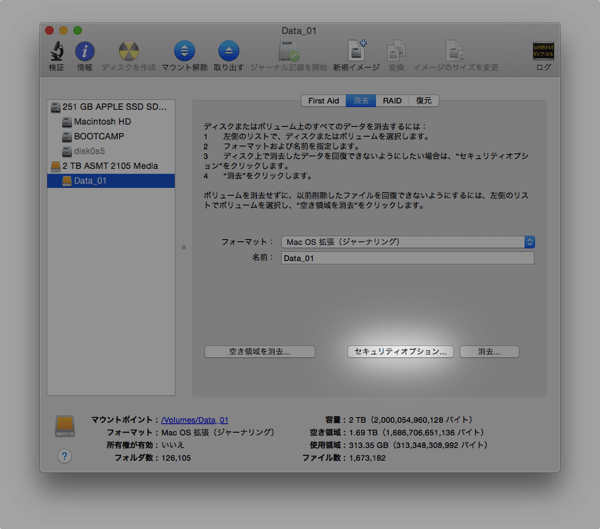
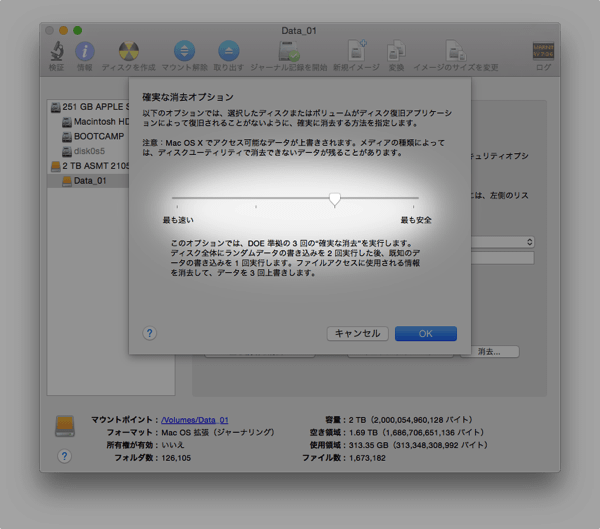
「もっとも安全」を選ぶ方がより一層確実にデータを消去できますが、めちゃくちゃ時間が必要になるので、「3回の書き込みでの消去」にします。ここはリスクとコストの天秤だと思います。
- Disk Utility 12.x: 確実な消去オプションダイアログ → http://support.apple.com/kb/PH5833?viewlocale=ja_JP
もう一度、作業するHDDを間違っていないか?確認の上「消去」をクリックすると、消去がスタートします。
なお、SSD ドライブの場合は、この方法を使って消去する必要はないのですが、データを確実に読めなくするためには、SSDを使い始める時から暗号化(FileVault)しておくのをおすすめします。
- OS X:ディスクユーティリティの空き領域消去機能について – Apple サポート → http://support.apple.com/ja-jp/HT3680
- OS X:FileVault 2 について – Apple サポート → http://support.apple.com/ja-jp/HT4790
2TBを消去するに必要だった時間は
2TBのHDDを、3回の消去を実行するのに必要だった時間は「15時間」でした。作業したのは、MacBookAir Mid 2013(1.3GHzデュアルコアIntel Core i5)、USB3.0で接続して行いました。
2TBを全て書き込む作業を3回行うので、とても長い時間が必要なのを知りました。朝にスタートして丸一日かかりました。
便利だったお立ち台
この作業を行うのによかったのが、この製品(Amazonリンク)です。
実は3つのHDDをこの消去作業を行ったので、かんたんにHDDを交換して、Macに接続できるので、とても便利でした。
関連エントリー
- 【Mac テクニック】Spotlight 検索インデックスの再作成(構築)の操作法
- 親指シフト(NICOLA)を始めたい!Macユーザーの皆さんへのラブレター(導入方法)#tbmu
- Macで 東プレ REALFORCE91UBK-S (変加重モデル)を使う、タイピングが気持ちいい静音なキーボード
- TeXShop・TeXworksのインストール方法 -Mac OSX Lion-
- 更新プログラムは必ず適応しよう!MicroSoft Office for Mac 2011。
- USB サウンドアダプター さらにいい音で楽しむ Mac OSX Lion 設定方法
- 【Mac 純正電源アダプター】壊れた!買い替えるのに、純正品?なんか安いやつ? 実は3つ目の選択肢があります!あなたはご存知?
- Mac OSX Mabericks ことえりに MoutainLionのユーザ辞書をインポートできた!



![[日刊 2014-03-03]熱々のたこ焼き 始めました。](https://mono96.jp/wp-content/plugins/wordpress-23-related-posts-plugin/static/thumbs/13.jpg)


